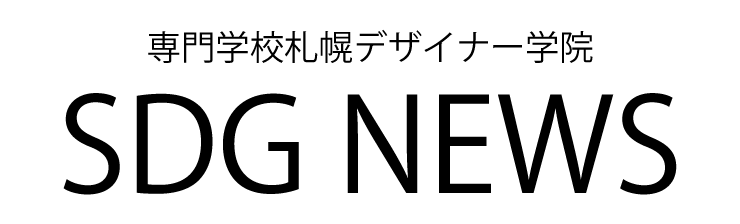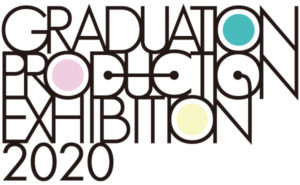【PCトラブル対処法】パソコンに不具合が起こった時にまず行ってほしい完全シャットダウン
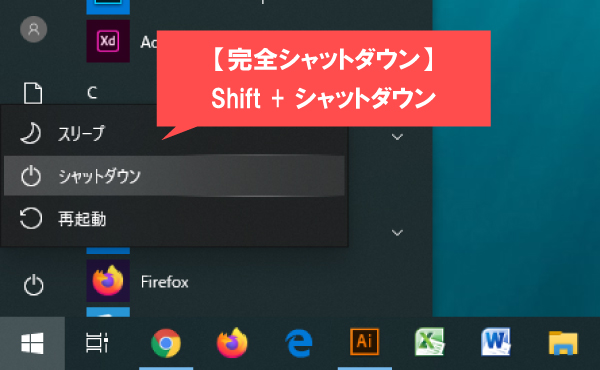
パソコンの動作を完全に停止する完全シャットダウンとは?
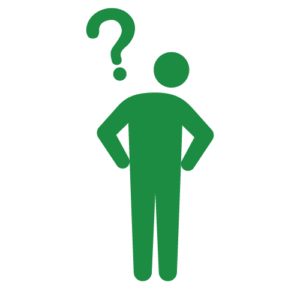
周辺機器を認識しない、動作が重い等、パソコンに不具合が起こった時、まず初めに行ってほしいのがPCを完全にシャットダウンすることです。
パソコンを完全にシャットダウンすることでPCやPCに接続されているUSBの周辺機器の動作を完全に停止することができ、不具合を解決できる可能性があります。
「パソコンを完全にシャットダウン?いつもシャットダウンしているけど・・・」という人もいるかと思いますが、いつも行っているシャットダウン。実はPCを完全に停止させている訳ではないんです。
現在のパソコン(Window8以降のパソコン)には以下の2種類のシャットダウンがあります。
1.シャットダウン
2.完全シャットダウン
この2つのシャットダウン。
何が違うのかというと、
【1.シャットダウン】
パソコンをシャットダウンしてもパソコンに接続されている周辺機器には通電したままの状態。また様々な接続機器情報を保持したままのサスペンド状態です(その代わり起動は早い)。パソコンの電源が完全に停止されている訳ではなく、パソコンの動作が保たれている状態になり、パソコンは動いたままということになります。
【2.完全シャットダウン】
完全シャットダウンはPCの電源を完全に停止させ、周辺機器などへの通電も停止します。また、接続機器情報はリセットされます(その代わり起動は遅い)。パソコンが完全に止まった状態になります。
パソコンを閉じる時、画面左下のスタートメニューからシャットダウンを選択してパソコンを閉じます。以前まで(Window8以前のパソコン)だったら通常のシャットダウンでパソコンを完全に停止させ、閉じることができたのですが、上記のように今は通常のシャットダウンではパソコンの動作を完全に停止することはできません。
この完全シャットダウンの存在を知らない人は意外と多いです。
パソコンと周辺機器の動作を完全に停止することで不具合が解決することがある

パソコンの不具合の多くは、主に50%は周辺機器(ハードウェア)側原因と、ソフトウェア側原因の2つです。
ソフトウェアだと、インターネットで様々なホームページをブラウザで閲覧時原因(ウイルス感染)が大きく、また、ウインドウズの大型のアップデートが原因だったり、メモリやストレージの断片化だったり様々です。
その際に、どんな原因でも一定の効果がある方法が【完全シャットダウン】です。
パソコンで何かトラブルが発生した時、まず最初の一手目はパソコンを完全にシャットダウンしてから、再度電源投入して再起動してみましょう。
完全シャットダウンのやり方
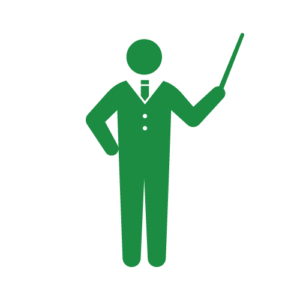
完全シャットダウンのやり方は簡単です。
Shiftキー+シャットダウンです。
Shiftキーを押しながらシャットダウンを選択すればいいだけです。
これだけでパソコンは完全にシャットダウン(デスクキャッシュやメモリクリア、接続周辺機器情報のリセット等)されます。
比較的、長期間PCを使わない時(連休時等)、新しく周辺機器を接続した時、PC内部のメモリやストレージパーツ交換の時、大型のウインドウズアップデート等、月1回程度の完全シャットダウンで、トラブル回避にも繋がりますのでおすすめです。